隐身侠加密软件官方下载使用教学
时间:2021-02-22 15:37:06 作者:无名 浏览量:50
我们在日常使用电脑设处理文件的时候,会遇到一些重要的文件,数据需要进行加密,今天小编就为大家一一款非常好用的加密软件,隐身侠加密软拥有三大加密功能,分别是独立加密和原位加密以及我的保险箱,不同的加密方式能够为用户解决不同的使用需求,满足用户在不同工作场景下进行使用。
隐身侠功能特点
三大加密功能:
1、我的保险箱:在电脑、U盘、移动硬盘中划分一部分空间作为保密空间,存放到保险箱中的文件加密并隐藏!
2、原位加密:原位置给文件上锁
3、独立加密:独立加密/独立解密。便于加密文件的互相传递。
两大备份功能:
1、本地同步功能:手工开启本地同步,文件随时随地,随心所用!
2、保险箱本地备份/恢复功能:有效避免电脑损坏、丢失导致保险箱丢失的风险
隐身侠安装步骤
1、首先,用户需要将隐身侠客户端的牙酸装包下载到电脑中,进入到软件的详情页面,点击页面中的下载地址,选择合适的下载通道进行下载即可。
2、下载完成之后,点击解压打开隐身侠加密软件的安装向导,在继续安装之前,用户请及时关闭电脑中正在运行的其他所有应用程序,然后阅读用户许可协议,并在确认无误之后点击同意按钮。
3、接下来可以点击开始安装按钮,将隐身侠软件版快速安装到电脑的c盘文件夹中,这也是最简单便捷当中方式适合不熟悉电脑操作的新用户进行安装使用。
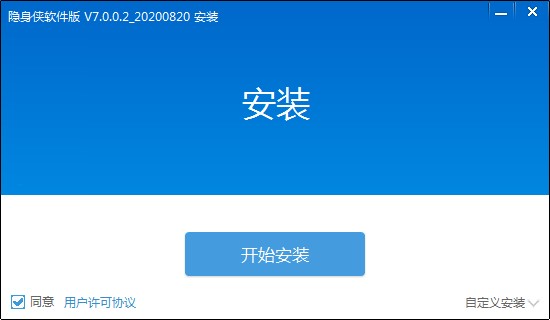
4、用户如果需要更改应用文件的安装位置,请点击页面右下角的自定义安装选项进入到自定义安装页面,如下图所示,首先选择应用文件的磁盘安装位置,然后点击新建文件夹就可以在该磁盘中重新创建安装目录。
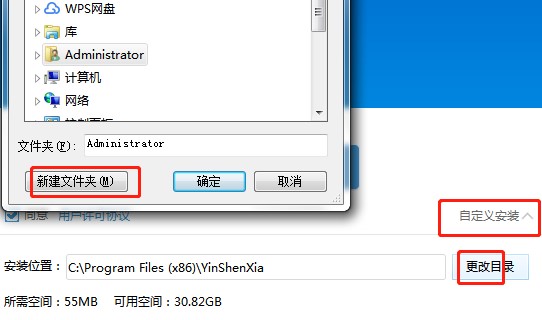
隐身侠加密软件官方下载使用教学图2
隐身侠使用帮助
登录隐身侠
双击桌面上的“隐身侠登录”图标 ,在登录框中(如图所示)输入您的帐号及口令,点击“登录”按钮
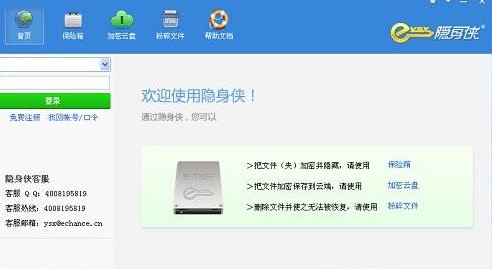
隐身侠加密软件官方下载使用教学图3
加密文件
第一次注册/登录隐身侠,您将进入隐身侠控制界面。同时也会提示未绑定手机和邮箱的用户,请及时绑定操作以免账号和口令遗忘而造成文件无法打开的现象
创建保险箱:
第一步:绑定手机和邮箱后,在隐身侠界面上可以点击“新建保险箱”按钮,进行创建保险箱操作。
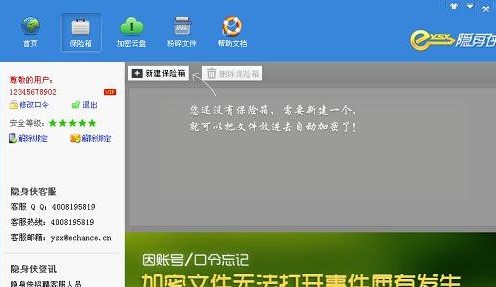
隐身侠加密软件官方下载使用教学图4
第二步:选择保险箱所存储位置(如:磁盘D),拖动滑块设置保险箱大小,请根据您的实际磁盘大小,合理设置保险箱的大小。
第三步:单击“开始创建”即可。

隐身侠加密软件官方下载使用教学图5
隐身侠 5.0.1.8 永久免费版
- 软件性质:国产软件
- 授权方式:免费版
- 软件语言:简体中文
- 软件大小:23539 KB
- 下载次数:2121 次
- 更新时间:2021/2/22 4:12:13
- 运行平台:WinAll...
- 软件描述:隐身侠文件夹加密软件是一款永久免费的加密/隐藏文件的软件。可以加密电脑硬盘、U盘... [立即下载]
相关资讯
相关软件
电脑软件教程排行
- 破解qq功能和安装教程
- 怎么将网易云音乐缓存转换为MP3文件?
- 比特精灵下载BT种子BT电影教程
- 微软VC运行库合集下载安装教程
- 土豆聊天软件Potato Chat中文设置教程
- 怎么注册Potato Chat?土豆聊天注册账号教程...
- 浮云音频降噪软件对MP3降噪处理教程
- 英雄联盟官方助手登陆失败问题解决方法
- 蜜蜂剪辑添加视频特效教程
- 比特彗星下载BT种子电影教程
最新电脑软件教程
- 中通快递管家官方下载详情介绍
- 隐身侠加密软件官方下载使用教学
- 迅雷看看XV视频格式转换器官方下载使用帮助...
- 小站托福电脑版下载新手使用教学
- 逍遥笔手写输入法官方下载安装教学
- 土豆视频播放器官方下载详情介绍
- 同步听电脑版功能特点和安装教学
- 三茗一键恢复注册使用图文教学
- 灵图UU电脑版官方下载使用教学
- Acdsee安装教程介绍
软件教程分类
更多常用电脑软件
更多同类软件专题







